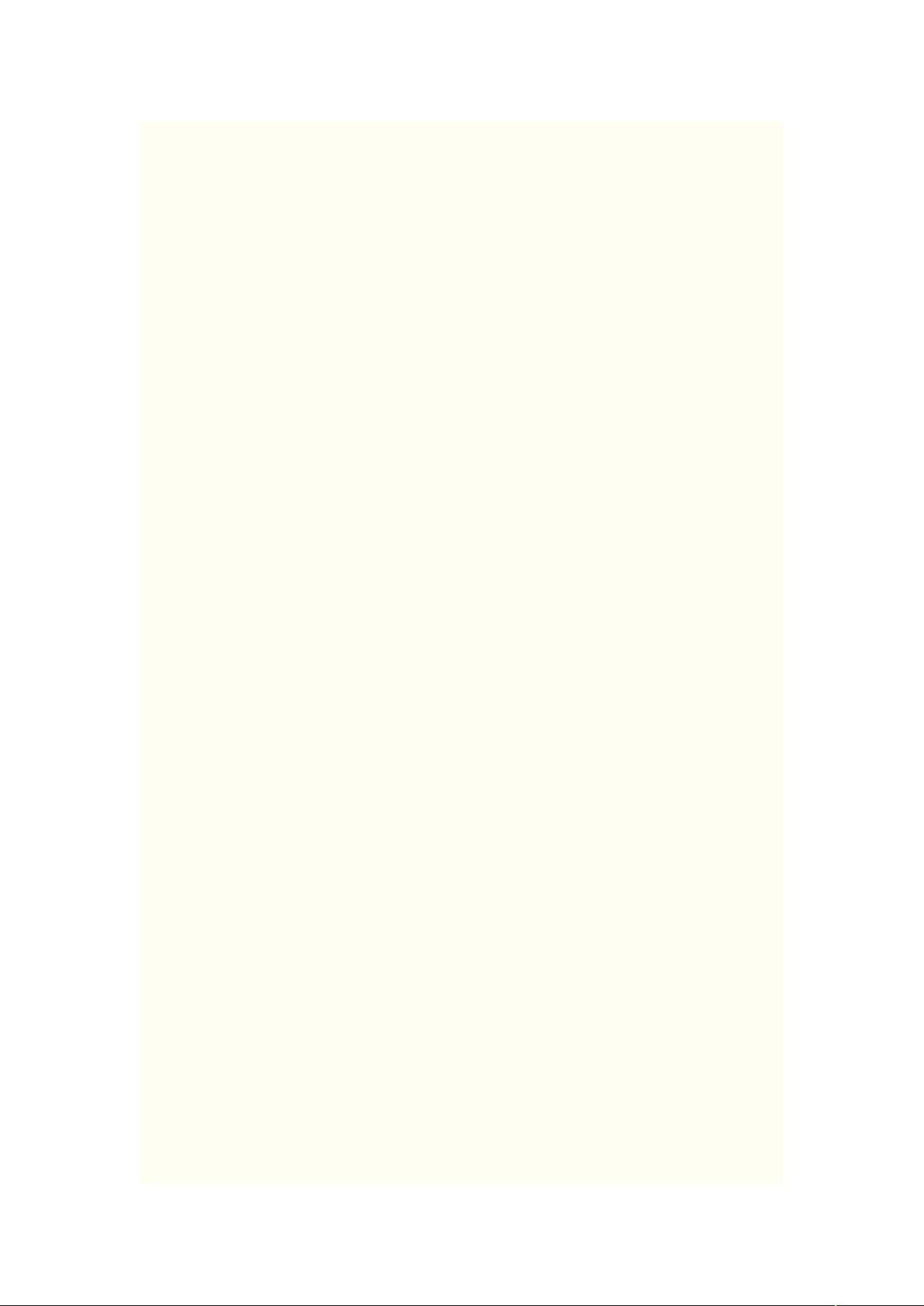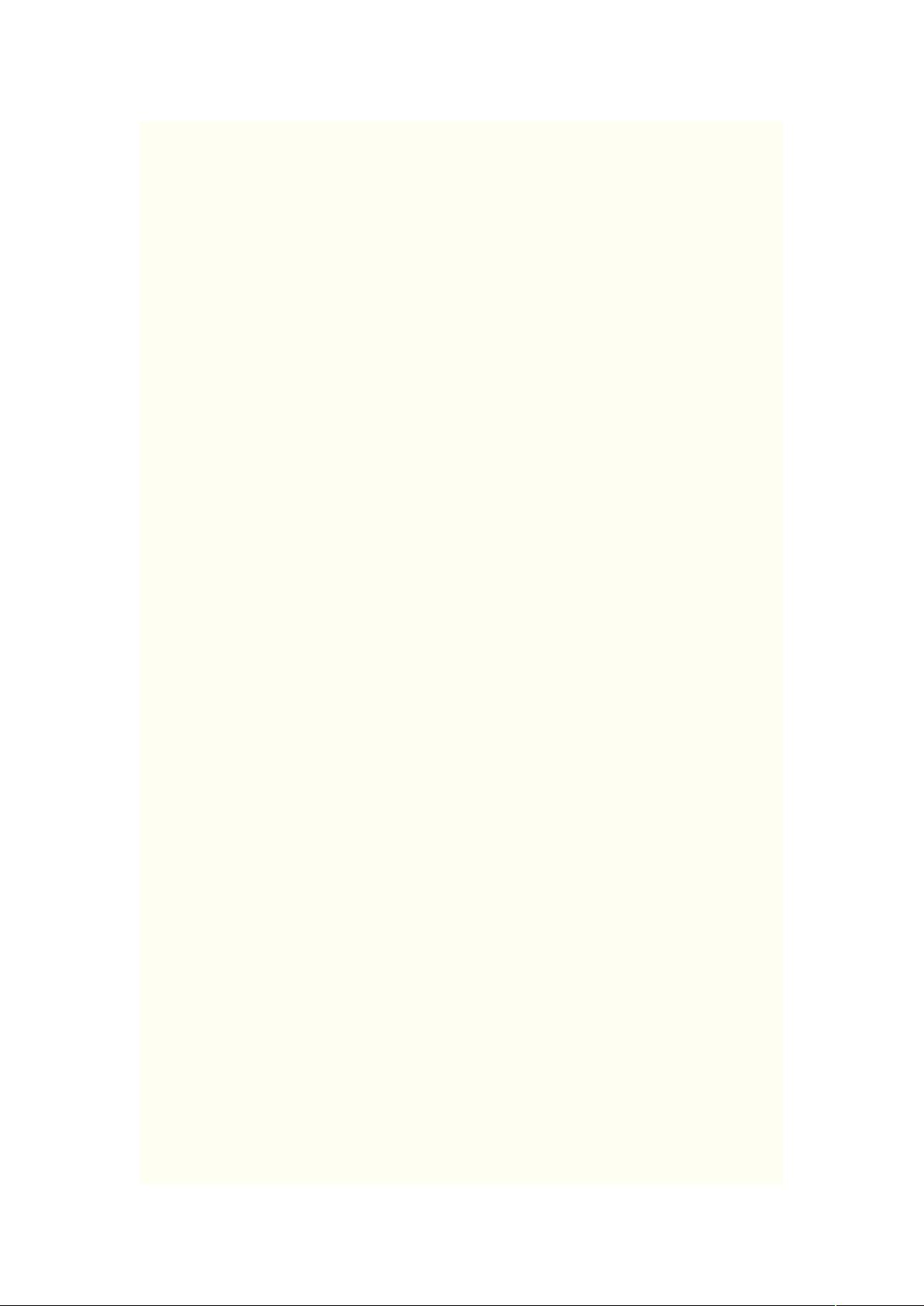MyEclipse快捷键与使用技巧总结
需积分: 3 144 浏览量
更新于2024-07-27
收藏 191KB DOC 举报
"MyEclipse_经验总结"
在编程开发领域,MyEclipse是一款深受程序员喜爱的集成开发环境(IDE),尤其对于Java开发者来说,它提供了丰富的功能和便捷的工具。以下是对MyEclipse使用经验的详细总结,这些技巧将帮助你提高开发效率,提升编程体验。
1. **快捷键**:
- `Ctrl+Shift+L`:显示所有快捷键列表,方便查找和学习。
- `Ctrl+K` 和 `Ctrl+Shift+K`:快速在代码中查找选定单词的下一个或上一个出现位置。
- `Ctrl+O`:快速打开OutLine视图,查看当前文件的结构。
- `Ctrl+T`:展示当前类的继承结构,便于理解类的关系。
- `Ctrl+Shift+X` 和 `Ctrl+Shift+Y`:将选中的文本转换为全大写或全小写。
- `Ctrl+Shift+F`:根据当前配置格式化代码,保持代码整洁。
- `Ctrl+L`:快速定位到特定行号。
- `Ctrl+Numpad_Divide` 和 `Ctrl+*`(小键盘):折叠或展开代码块。
- `Ctrl+Shift+Numpad_Divide` 和 `Ctrl+Shift+*`(小键盘):折叠或展开所有代码。
- `Ctrl+1`:快速修正,例如自动添加缺失的导入语句。
- `Ctrl+Q`:快速返回最近编辑的位置。
- `Ctrl+Shift+m`:自动导入当前行所需的所有包。
- `Ctrl+Shift+o`:组织并导入所有需要的包,保持代码规范。
- `Shift+Enter` 和 `Shift+Ctrl+Enter`:在当前行上方或下方插入新行。
- `Alt+/`:自动补全语法,提升编码速度。
- `Ctrl+MouseLeft`:按住Ctrl,鼠标左键点击类名、方法或属性,可直接跳转到源码查看。
- `Ctrl+/` 和 `Ctrl+Shift+/`:快速注释或取消注释选定的代码行。
2. **代码操作**:
MyEclipse提供了强大的代码编辑和重构功能,如自动完成、错误检测和快速修复等。利用这些特性,可以高效地编写和调试代码,减少手动输入和检查的时间。
3. **项目管理**:
在MyEclipse中,你可以方便地管理多个项目,创建、导入、导出和部署项目。同时,其强大的版本控制支持,如Git和SVN,让你能够轻松协同开发。
4. **运行与调试**:
MyEclipse支持多种运行配置,包括Java应用程序、Web应用、JUnit测试等。通过调试器,你可以设置断点、单步执行、查看变量值,帮助定位和解决问题。
5. **模板和代码片段**:
自定义代码模板和代码片段功能,可以帮助你快速生成常见的代码结构,减少重复劳动。
6. **数据库工具**:
MyEclipse内置了数据库管理工具,可以连接、查询、修改数据库,为数据库驱动的应用提供便利。
7. **性能优化**:
学习如何优化MyEclipse的配置,比如内存设置和插件管理,可以避免IDE卡顿,提高开发效率。
8. **持续集成**:
集成构建工具如Maven或Gradle,以及持续集成服务器如Jenkins,能帮助自动化构建和测试流程。
9. **学习资源**:
除了实践操作,阅读官方文档、社区论坛和在线教程,也是积累MyEclipse使用经验的重要途径。
10. **习惯养成**:
培养良好的编程习惯,如定期保存工作、合理使用注释、遵循命名规范等,这些都将使你在使用MyEclipse时更加得心应手。
总结来说,熟练掌握MyEclipse的各种功能和快捷键,能够极大地提高开发效率,助你早日成为编程精英。持之以恒地学习和实践,是成长为优秀程序员的关键。所以,加油努力,不断探索,让MyEclipse成为你开发过程中的得力助手吧!
点击了解资源详情
2009-05-06 上传
2009-09-14 上传
2014-09-24 上传
2009-05-06 上传
2007-04-23 上传
2021-02-22 上传
2012-09-27 上传
2011-03-22 上传
sgby0212
- 粉丝: 0
- 资源: 4
最新资源
- JavaScript实现的高效pomodoro时钟教程
- CMake 3.25.3版本发布:程序员必备构建工具
- 直流无刷电机控制技术项目源码集合
- Ak Kamal电子安全客户端加载器-CRX插件介绍
- 揭露流氓软件:月息背后的秘密
- 京东自动抢购茅台脚本指南:如何设置eid与fp参数
- 动态格式化Matlab轴刻度标签 - ticklabelformat实用教程
- DSTUHack2021后端接口与Go语言实现解析
- CMake 3.25.2版本Linux软件包发布
- Node.js网络数据抓取技术深入解析
- QRSorteios-crx扩展:优化税务文件扫描流程
- 掌握JavaScript中的算法技巧
- Rails+React打造MF员工租房解决方案
- Utsanjan:自学成才的UI/UX设计师与技术博客作者
- CMake 3.25.2版本发布,支持Windows x86_64架构
- AR_RENTAL平台:HTML技术在增强现实领域的应用